- Bazı Windows 10 kullanıcıları, bilgisayarlarını başlatırken Ana Önyükleme Kaydının eksik olduğunu bildirdi.
- Bazen en basit çözüm, hatadan kurtulmak için bilgisayarı yeniden başlatmayı denemektir.
- Ayrıca aşağıdaki kılavuzumuzu izleyerek BIOS'unuza girmenize ve önyükleme sıranızı değiştirmenize yardımcı olur.
- Bir Windows önyükleme düzeltmesi gerçekleştirmek için Gelişmiş Önyükleme Seçenekleri menüsüne de gidebilirsiniz.

Bu yazılım, sürücülerinizi çalışır durumda tutar, böylece sizi yaygın bilgisayar hatalarından ve donanım arızalarından korur. Tüm sürücülerinizi şimdi 3 kolay adımda kontrol edin:
- DriverFix'i indirin (doğrulanmış indirme dosyası).
- Tıklayın Taramayı Başlat tüm sorunlu sürücüleri bulmak için.
- Tıklayın Sürücüleri güncelle yeni sürümleri almak ve sistem arızalarını önlemek için.
- DriverFix tarafından indirildi 0 okuyucular bu ay
Bir PC ile yapmaya çalışabileceğiniz en basit şey onu açmaktır, ancak olası görünmese de, bu işlem bile bazı sorunlarla karşılanabilir.
Bilgisayarınızı yeniden başlatmayı denediyseniz ve şunu belirten bir hata mesajıyla karşılaştıysanız, Bootmgr eksik. Yeniden başlatmak için CTRL alt del tuşlarına basın o zaman bunun oldukça yaygın bir sorun olduğunu bilmelisiniz.
MBR (Ana Önyükleme Kaydı), bilgisayarın nereden başlayacağını kontrol eden şeydir ve bu nedenle bir bilgisayarın iyiliği için gereklidir.
Bu nedenle, eksik MBR sorununuzu çözecek, denemeniz için bir çözüm listesi derledik, bu yüzden okumaya devam edin.
MBR'm eksikse ne yapabilirim?
1. PC'nizi yeniden başlatın
Bazen PC'nizin MBR'nizi algılayamaması, yalnızca bir sonuç veya rastgele bir aksilik olabilir.
Bu nedenle, hata mesajı göründüğünde, yeniden başlatma gerçekleştirmek için talimatları izlemeniz yeterlidir. Bu işe yaramazsa, bir sonraki çözüme geçmelisiniz.
2. Tüm çıkarılabilir medyalarınızı çıkarın
MBR, bilgisayarın nereden önyüklendiğini belirlediğinden, çıkarılabilir tüm ortamların kaldırılması, bilgisayarı sabit sürücüsünden önyüklemeye zorlar.
Bu, tüm CD'leri, DVD'leri ve çıkarılabilir flash sürücüyü çıkarmayı ve önyükleme tamamlandıktan sonra bunları bağlamayı içerir.
3. BIOS'unuzda Önyükleme sıranızı değiştirin
- Çizme PC'nizi girin ve BIOS.
- şuraya git Çizme sekmesini seçin ve önyükleme sırasını, MBR'yi içeren sabit sürücü ilk seçenek olarak ayarlanacak şekilde değiştirin.

- Değişiklikleri kaydedin ve tuşuna basın. Çıkış.
4. Ana Önyükleme Kaydınızı onarın
- kullanın MiniTool Bölme Sihirbazı önyüklenebilir bir USB flash sürücü veya CD/DVD oluşturmak için.
- Çıkarılabilir medyayı PC'ye yerleştirin.
- Önyükleme sırasını, bilgisayarın çıkarılabilir medyadan başlaması için değiştirin.
- Başlat Bölüm Sihirbazı.
- Hasarlı diski seçin ve tıklayın. MBR'yi yeniden oluştur itibaren Diski Kontrol Et.
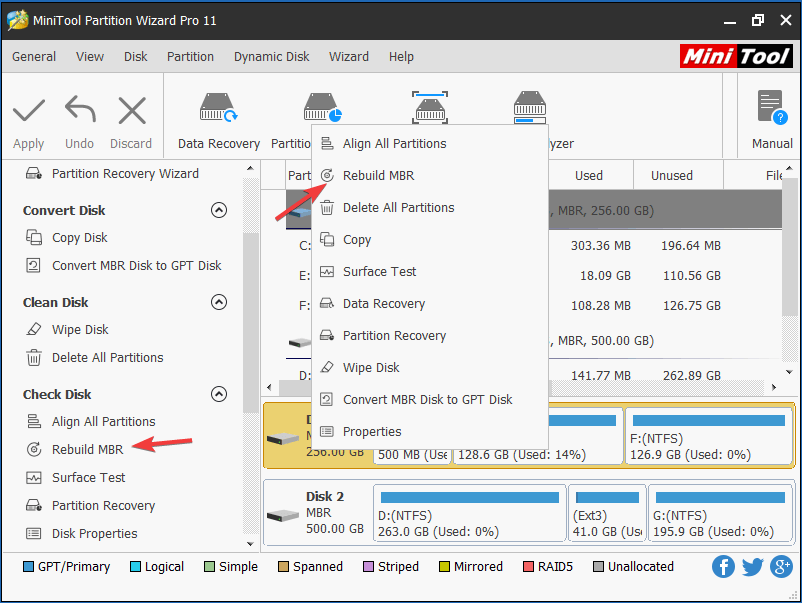
- Seç Uygulamakve programın kendi seyrini yürütmesine izin verin.
Bazen eksik MBR hatası, ciddi şekilde hasar görmüş bir MBR'den kaynaklanabilir. Durum böyle görünüyorsa, tamir etmeniz gerekecektir.
adlı profesyonel bir üçüncü taraf aracı kullanmayı deneyebilirsiniz. MiniTool Bölme Sihirbazıve ardından yukarıdaki adımları izleyin.
5. Bölümü etkin olarak işaretle
- Önceki çözümdeki 1-3 arasındaki adımları tekrarlayın.
- Yanlış aktif bölümü seçin ve üzerine tıklayın. Etkin Değil Olarak Ayarla.
- İhtiyacınız olan bölümü seçin ve üzerine tıklayın. Etkin Olarak Ayarla.
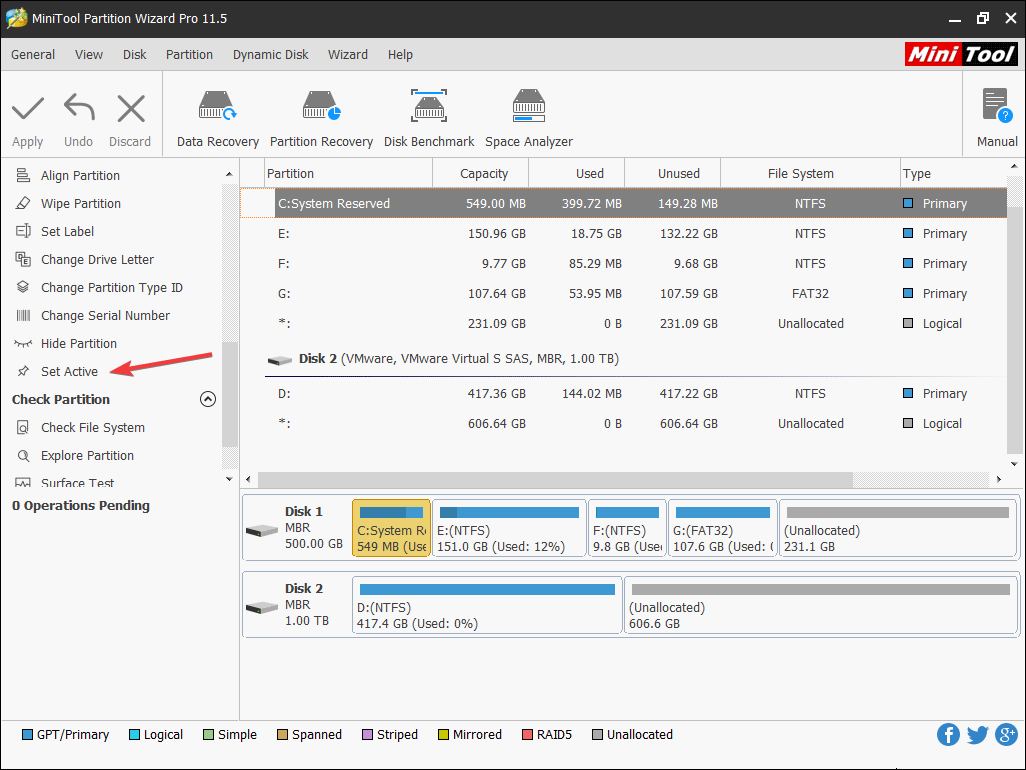
- Basın Uygulamak, programın kendi seyrini yürütmesine izin verin.
6. Sabit sürücüyü test edin
- girmek için yukarıda belirtilen adımları izleyin. MiniTool PE Yükleyici arayüz.
- seçin Yüzey testi özelliği ve programın kendi seyrini yürütmesine izin verin.
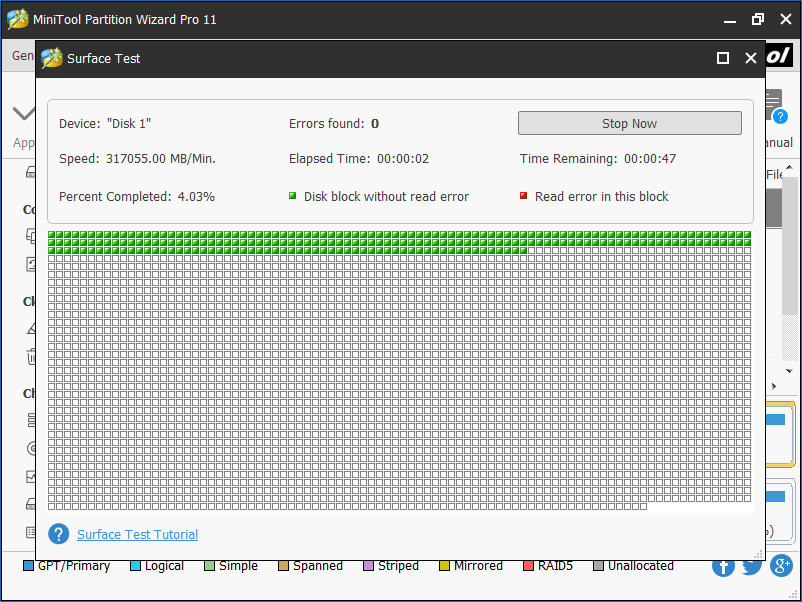
- Tekrar başlat bilgisayar.
Eksik MBR hatasının yaygın bir nedeni, o sürücüde çok fazla bozuk sektör bulunmasıdır.
Bir kez daha MiniTool Bölüm Sihirbazı. Bir sürücünün disk yüzeyinin test edilmesini sağlayan araçlarla birlikte geldiği için kurtarmaya gelin.
7. Windows Başlangıç onarımı gerçekleştirin
- İşletim sisteminizi içeren önyüklenebilir bir USB flash sürücü veya CD/DVD oluşturun.
- girmek için kullanın Gelişmiş önyükleme seçenekleri Menü.
- git Sorun gidermeve seçin Gelişmiş seçenekler.
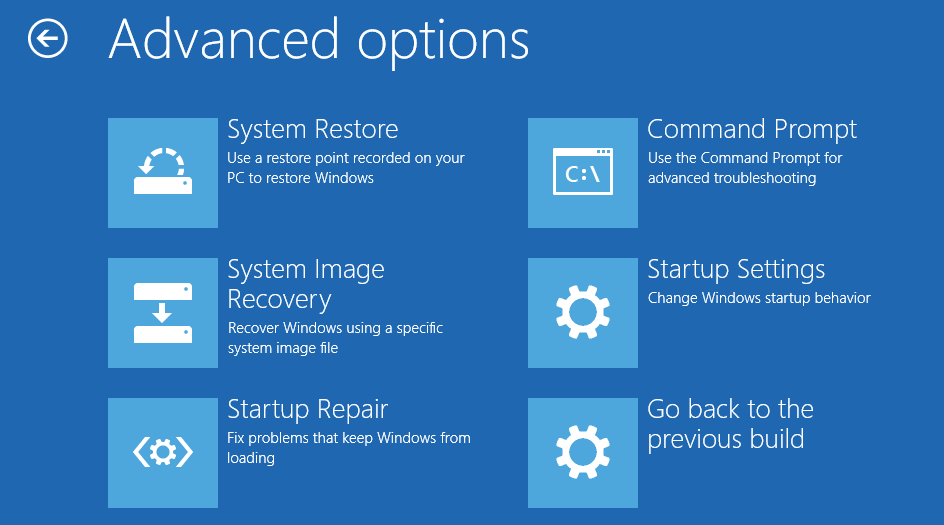
- Seç Başlangıç onarımı.
8. Kablolarınızı kontrol edin
Eski, hasarlı veya yanlış takılmış kablolar kadar basit bir şey de eksik MBR hatasına neden olabilir.
Bu nedenle, bilgisayarınızı kapatın ve tüm kabloların takılı olduğundan emin olun, hatta bunları yenileriyle (özellikle IDE kablosu) değiştirmeyi deneyin.
9. Anakartınızın işletim sistemini güncelleyin
Bazen eski bir BIOS sürümü de eksik bir MBR hatasına neden olabilir. Bu nedenle, BIOS'unuzu mevcut en son sürüme güncellemek her zaman iyidir. Bunu nasıl yapacağınızı bilmiyorsanız, şuraya bakın: detaylı rehber.
10. Temiz bir Windows yüklemesi gerçekleştirin
Diğer 9 çözümden hiçbiri işe yaramadıysa, tek seçeneğiniz temiz bir Windows kurulumu gerçekleştirmektir.
Bunun PC'nizdeki her şeyi kaldıracağını unutmayın, bu nedenle bu çözüme devam etmeden önce tüm verilerinizi yedeklemek iyi bir fikirdir.
Ayrıca, bilgisayarınızı profesyonel bir şekilde yedeklemeniz gerekiyorsa, şuraya daha yakından bakın: Windows 10 için en iyi yedekleme yazılımının kapsamlı kılavuzu.
11. Sabit sürücüyü değiştirin
Eksik MBR hatası, çok sayıda bozuk sektörün bir araya gelmesinden kaynaklanıyor gibi görünüyorsa ve temiz Windows kurulumu düzeltebilir, o zaman sabit sürücünüzü emekliye ayırmanın ve yenisiyle değiştirmenin zamanı gelmiştir. bir.
Bu en maliyetli çözüm olsa da, kesinlikle eksik MBR hatalarından kesinlikle kurtulacak çözümdür.
Yatırım oldukça ciddi olduğundan, bütçenizin karşılayabileceği en iyi sabit diski aramalısınız.
İyi bir sabit disk yedeği arıyorsanız, şuraya göz atmalısınız: detaylı makale bazı iyi öneriler için.
Bu makaleyi faydalı buldunuz mu? Aşağıdaki yorum bölümünde eksik MBR hatası hakkında ne düşündüğünüzü bize bildirin.
![Cel mai topuz yönlendirici VPN 2021'de [Ghid Complet]](/f/c35dd4dc4fda9b8daa47e0b8ae682166.jpg?width=300&height=460)
![Cel mai topuz antivirüs cu antispam [6 mükemmel mükemmel]](/f/93fa4e58a80a4fc793c76ca71b5a08d8.jpg?width=300&height=460)
